
12/12/2025




Eine Instax Mini Kamera, ein Digma E-Reader und ein Sternenhimmelprojektor sind jede Woche kostenlos.
Hauptpreis: Laptop MacBook Air M4

Moskau, Korolev, Kasan, St. Petersburg, Jekaterinburg, Almaty, Astana, London, Zürich, Frankfurt, Nowosibirsk, Amsterdam, Wladiwostok, Izmir, Kransodar, Omsk, Murmansk, Jerewan, Ufa
Wählen Sie Ihr Rechenzentrum
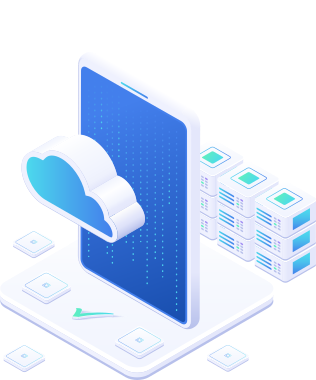
von 139RUB/Mon. |
von 1 499RUB/Mon. |
1 205RUB/Mon.* |
Offer ist begrenzt

|
Turbo 1
1.099RUB/Mon.
1.912RUB/Mon.
|
Turbo 2
1.799RUB/Mon.
3.602RUB/Mon.
|

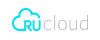
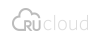


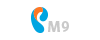







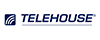




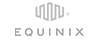


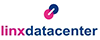
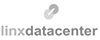


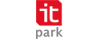
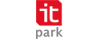


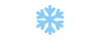
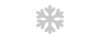





















































|
WÄHLEN SIE OS
2012 R2
Windows Server 2025
Windows Server 2022
Windows Server 2019
Windows Server 2016
Windows Server 2012 R2
Windows Server Core 2025
24.04
Ubuntu 24.04 LTS
Ubuntu 22.04 LTS
Ubuntu 20.04 LTS
13
Debian 13
Debian 12
Debian 11
10
CentOS Stream 10
CentOS Stream 9
CentOS 7
9
Rocky Linux 9
deaktiviert
0 RUR
0 RUR
CentOS
* Kontrollfelder sind nur für Linux-Betriebssysteme verfügbar
|
Bestellungsdaten
AUSGEWÄHLTE PARAMETER
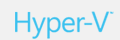
Insgesamt:Preis ab:
 - Pro Monat - Pro Monat-
-
Die Tarife der Linie „Smart“ sind im ausgewählten Rechenzentrum vorübergehend nicht bestellbar
|
|||||||||||||||||||||||||||||||||||||||||||||||||||||||||||||||





















TEAMZUGANG |
PASSEN SIE MS SQL |
 |
Ein toller Hosting-Anbieter! Wir nutzen die RUVDS-Services schon länger, sind sowohl mit Preis als auch mit der Qualität sehr zufrieden sowie damit, dass es in dieser Zeit keine Serviceausfälle gegeben hat. Die Mitarbeiter sind stets hilfsbereit und beantworten sogar die einfachsten Fragen. Wir nutzen den Service selbst und empfehlen ihn unseren Kunden. Der Service hat hervorragende Perspektiven. Wir wünschen dem Team weitere Erfolge und vielen herzlichen Dank! Ilja Mutigullin mfd.ru |
 |
Die Investitionsbank "OBRASOWANIJE" unterhält enge Geschäftskontakte zu "MT FINANCE" und bekräftigt, dass bisher bei allen Verpflichtungen die Termine strikt eingehalten und wurden und ordnungsgemäße Qualität gewährleistet war. Wir sind mit der Tätigkeit von "MT FINANCE" zufrieden und empfehlen dieses Unternehmen als professionellen und verlässlichen Partner. Jelena Kusnezowa www.obrbank.ru |
 |
Aktiengesellschaft "FINAM" begann die Kooperation mit RuVDS bei der Bereitstellung virtueller Maschinen für eigene Kunden im 3.Quartal 2015. Die Benutzer von diesem Service wissen die hohe Qualität und Funktionalität der Leistungen zu schätzen, insbesondere hinsichtlich der Lösungsanpassung für jeden einzelnen Kunden. Als Auftraggeber schätzen wir hoch ein die Kundenorientierung von RuVDS, Reaktionsgeschwindigkeit sowie den unikalen Charakter mancher Leistungen, die den Partnerunternehmen gewährt werden. Wir hoffen auf langjährige und beiderseitig vorteilhafte Zusammenarbeit. Sergej Slukin www.finam.ru |
 |
I work in the department of "Internet broker" as the head of the department "Trading platforms and user support". During the time of cooperation, RuVDS has established itself as a team with excellent professional skills and good knowledge in the field of virtual servers. These qualities, as well as the high technological platform of RUVDS, helped us to launch several large VPS projects on their platform.
In simple terms - RUVDS team is ready to accept any challenge from the most demanding customer and you can be sure that they will cope with it. Sheviakov Pavel bcs.ru |


